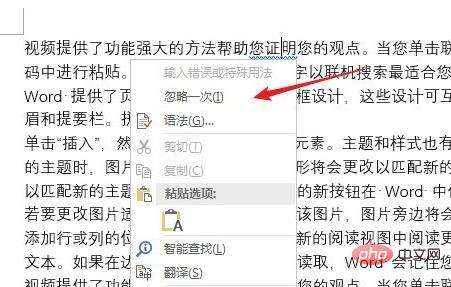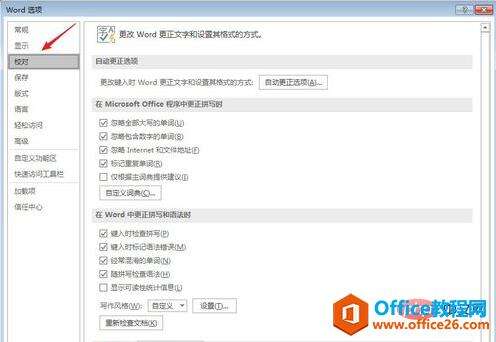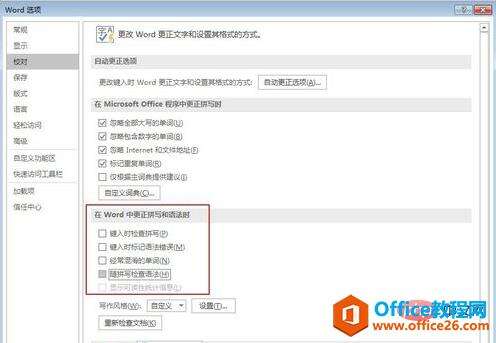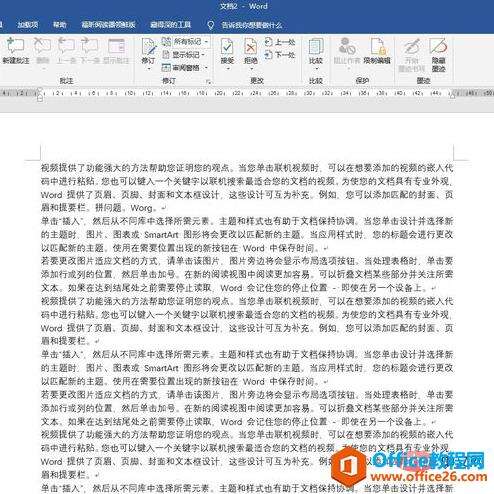word 如何去掉蓝色波浪线
办公教程导读
收集整理了【word 如何去掉蓝色波浪线】办公软件教程,小编现在分享给大家,供广大互联网技能从业者学习和参考。文章包含436字,纯文字阅读大概需要1分钟。
办公教程内容图文
打开Word文档,录入文字。
可以看到,在文档中的很多文字下方要么是红色的波浪线,要么是蓝色的波浪线。
鼠标在蓝色波浪线的文字上点击右键,就会出现设置菜单,表示该词可能出现了语法错误,点击“忽略”可以取消波浪线的显示。
鼠标在红色波浪线的文字上点击右键,就会出现另外的词,表示该词可能出现了拼写错误,右键菜单中的词可能是需要的正确的词。
该功能的开启对编辑文档有一定帮助,可以避免出现错误的语句或错误的字词。但如果觉得多此一举的话,可以将其关闭。
关闭步骤:
1、点击“文件”—“选项”。
2、点击“校对”。
3、在右侧的“在Word中更正拼写和语法时”的四个选项全部取消勾选。
点击“确定”后,文档中刚才的红色和蓝色的波浪线就消失了。
办公教程总结
以上是为您收集整理的【word 如何去掉蓝色波浪线】办公软件教程的全部内容,希望文章能够帮你了解办公软件教程word 如何去掉蓝色波浪线。
如果觉得办公软件教程内容还不错,欢迎将网站推荐给好友。